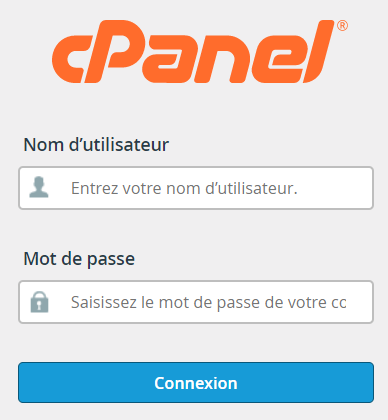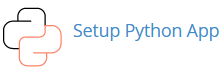Django est un framework basé sur Python qui vous permet de créer rapidement et facilement des sites Web puissants. Cet article montre comment installer et configurer une application démo Django sur un compte d'hébergement Web mutualisé Linux qui utilise cPanel. Cette application démo utilise une base de données SQLite.
Notez que vous pouvez installer au besoin une version plus récente de SQLite :
Comment installer la dernière version de SQLite sur cPanel
1. Connectez-vous à votre compte cPanel
2. Créez une application Python
a) Créez une nouvelle application
![]()
b) Entrez les informations de l'application
Pour le projet démo, utilisez la version 3.11.x
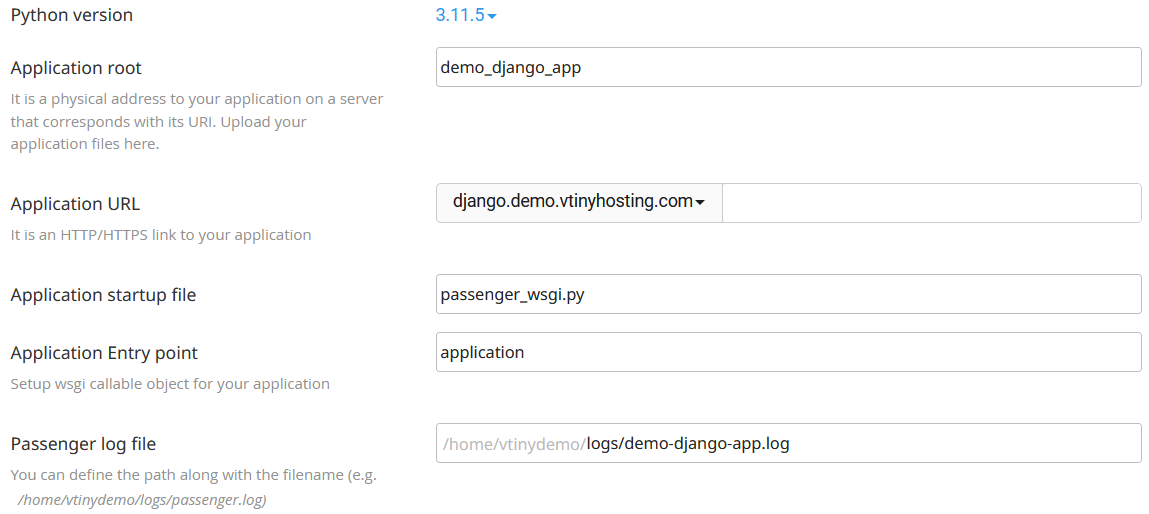

c) Confirmez les informations
![]()
d) Copiez la commande qui permettra d'accéder à l'environnement virtuel
Une fois la création de l'application terminée, un message est affichée en haut de l'écran. Copiez la commande, vous en aurez besoin plus loin.
source /home/[votre_utilisateur]/virtualenv/demo_django_app/[version_python]/bin/activate && cd /home/[votre_utilisateur]/demo_django_app
3. Configurez le projet Django
a) Utilisez le Terminal ou connectez-vous avec SSH
![]()
![]()
b) Activez l'environnement virtuel
Utilisez la commande copiée précédemment. Vous pouvez retourner dans les configurations de votre application Python pour retrouver la commande.
$ source /home/[votre_utilisateur]/virtualenv/demo_django_app/[version_python]/bin/activate && cd /home/[votre_utilisateur]/demo_django_appc) Mettez à jour le programme "pip"
$ pip install --upgrade pipd) Téléchargez et décompressez le projet démo
$ wget https://demo.vtinyhosting.com/vtiny-django-demo.zip
$ unzip vtiny-django-demo.zip
$ rm vtiny-django-demo.zipe) Créez les répertoires pour les fichiers statiques
$ mkdir -p templates/static_pages
$ mkdir static_files
$ mkdir static_mediaf) Installer les "packages"
$ pip install -r requirements.txtg) Remplacez le fichier "passenger_wsgi.py"
$ mv passenger_wsgi.py passenger_wsgi_bkp.py
$ wget https://demo.vtinyhosting.com/passenger_wsgi.zip
$ unzip passenger_wsgi.zip
$ rm passenger_wsgi.zipPour vos projets, n'oubliez pas de modifier "demo_project.settings" par le nom de votre projet Django.
$ nano passenger_wsgi.pyLe contenu final du fichier :
import os
import sys
import django.core.handlers.wsgi
from django.core.wsgi import get_wsgi_application
sys.path.append(os.getcwd())
os.environ['DJANGO_SETTINGS_MODULE'] = 'demo_project.settings'
SCRIPT_NAME = ''
class PassengerPathInfoFix(object):
"""
Sets PATH_INFO from REQUEST_URI because Passenger doesn't provide it.
"""
def __init__(self, app):
self.app = app
def __call__(self, environ, start_response):
from urllib.parse import unquote
environ['SCRIPT_NAME'] = SCRIPT_NAME
request_uri = unquote(environ['REQUEST_URI'])
script_name = unquote(environ.get('SCRIPT_NAME', ''))
offset = request_uri.startswith(script_name) and len(environ['SCRIPT_NAME']) or 0
environ['PATH_INFO'] = request_uri[offset:].split('?', 1)[0]
return self.app(environ, start_response)
application = get_wsgi_application()
application = PassengerPathInfoFix(application)Pour enregistrer le fichier : Ctrl+O et Entrée
Pour sortir de l'éditeur Nano : Ctrl+X
h) Créez un compte super utilisateur
Ce compte vous permettra d'accéder au module d'administration Django :
https://[votre_application_url]/admin
$ python manage.py createsuperuseri) Collectez les fichiers statiques
$ python manage.py collectstaticj) Redémarrez l'application Python
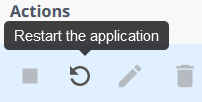
4. Testez le site
Dans votre navigateur, entrez l'url de votre application (section 2.b) :
https://[votre_application_url]
Lien de la démo Vtiny Hosting :
https://django.demo.vtinyhosting.com/